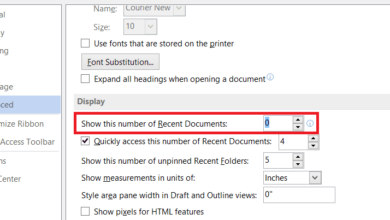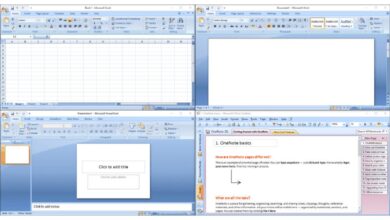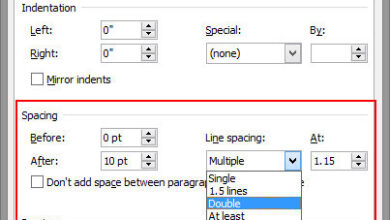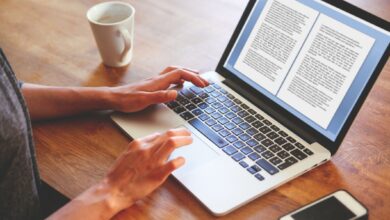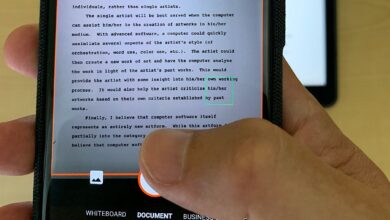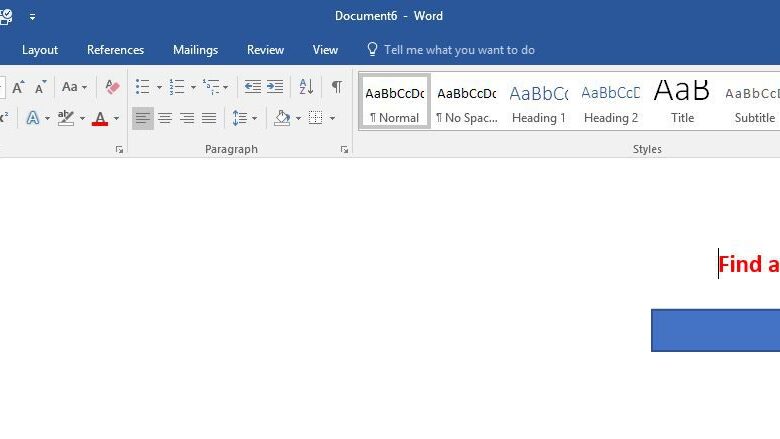
Toutes les éditions de Microsoft Word offrent une fonction appelée « Trouver et remplacer ». Utilisez cet outil pour rechercher un mot, un chiffre ou une phrase spécifique dans un document et le remplacer par autre chose. Cet outil sous-estimé s’avère très utile pour effectuer de nombreux remplacements à la fois, comme par exemple changer le nom du personnage principal d’un roman que vous avez écrit ou corriger une erreur d’orthographe.
Utilisez-le également pour remplacer les chiffres, la ponctuation et même les mots en majuscules ou sans majuscules. Il suffit de taper ce qu’il faut trouver et par quoi le remplacer et de laisser Word faire le reste.
Si vous activez la fonction Suivi des modifications avant de commencer, vous pouvez refuser le remplacement ou la suppression de tout mot non intentionnel.
Contenu
Trouver et remplacer un mot
La boîte de dialogue de recherche et de remplacement de Microsoft Word, dans sa forme la plus simple, vous invite à taper le mot que vous recherchez et le mot par lequel vous voulez le remplacer. Ensuite, cliquez sur Remplacer et soit permettre à Word de modifier chaque entrée pour vous, soit les passer une à la fois.
Pour ouvrir l’outil, appuyez sur Ctrl+H (Cmd+H sur Mac).
Options avancées
Lorsque vous sélectionnez le Pour en savoir plus dans la boîte de dialogue Rechercher et remplacer, vous rencontrerez plusieurs personnalisations. La liste des éléments varie en fonction de la version de Word que vous utilisez.
Options de recherche
Cochez les cases pour inclure ou exclure des éléments tels que la ponctuation, les espaces ou les sous-chaîne de caractères. De plus, utilisez des outils tels que l’appariement de formes de mots (c’est-à-dire que walked correspond aussi à walking) et l’appariement Soundex (Karin correspond à Karen).
Remplacer les options
Word prend également en charge des substitutions plus avancées. Utilisez des caractères spéciaux pour remplacer le balisage du texte par des symboles. Par exemple, remplacez un code de caractère comme & ; par une esperluette. Cette approche est utile pour désencombrer un texte HTML collé qui utilise des codes HTML pour rendre certains symboles.